PPT设计圆形按钮教程
来源:网络收集 点击: 时间:2024-08-20【导读】:
PPT设计圆形按钮,用PPT也能够制作,但是很多小伙伴都不清楚,下面一起来和小编具体了解一下吧!品牌型号:WPS2019 系统版本:ppt文档 软件版本:Windows10方法/步骤1/8分步阅读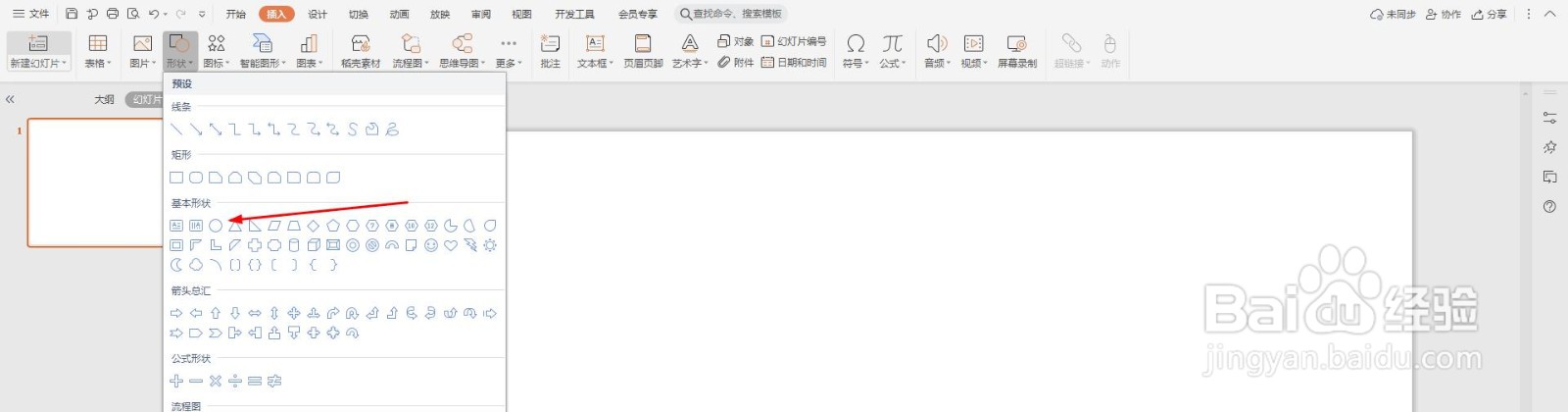 2/8
2/8 3/8
3/8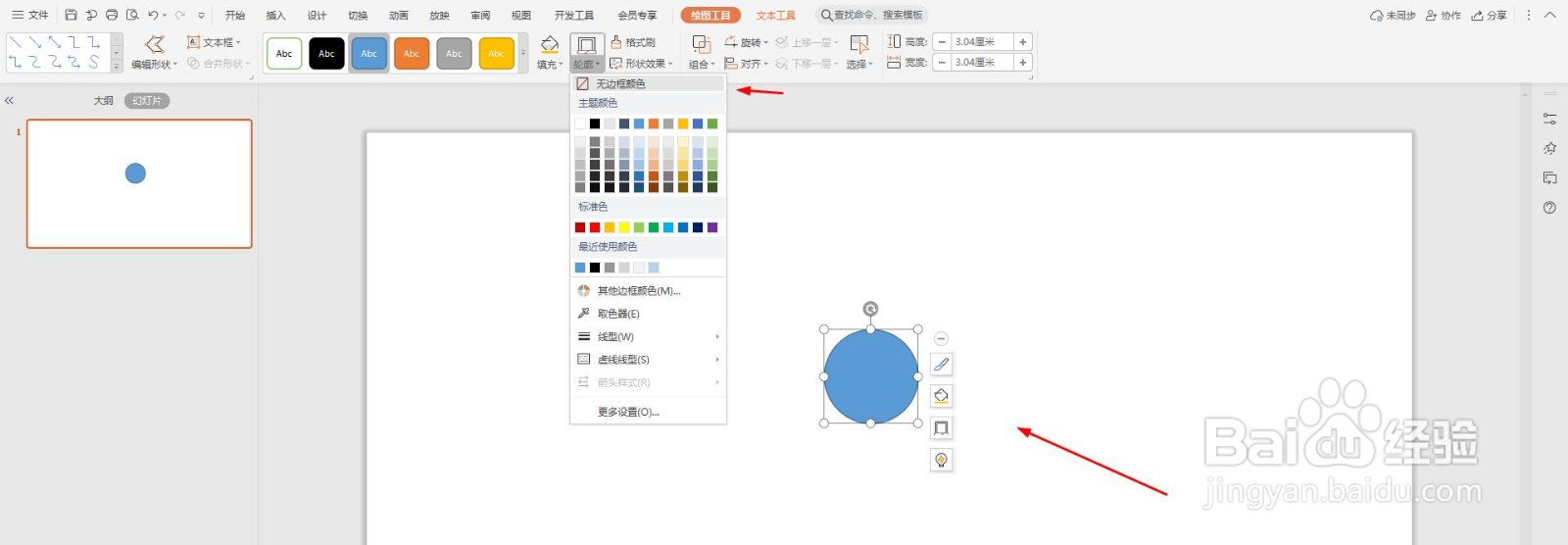 4/8
4/8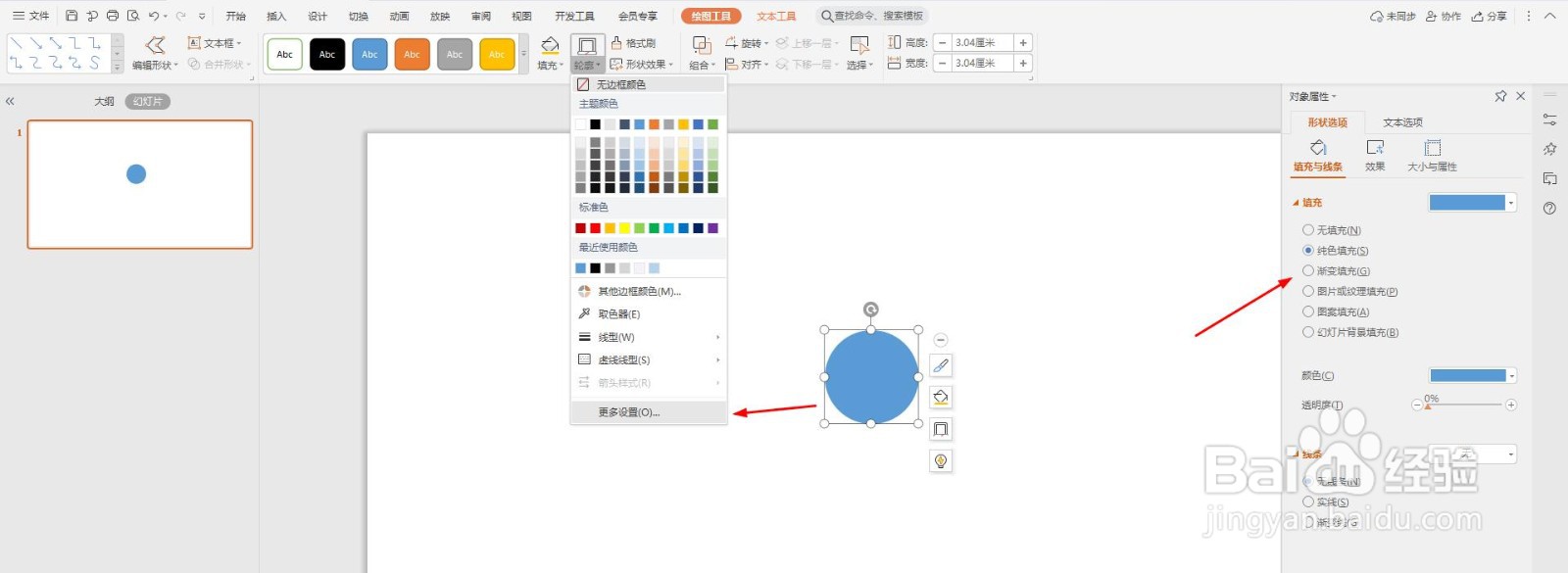 5/8
5/8 6/8
6/8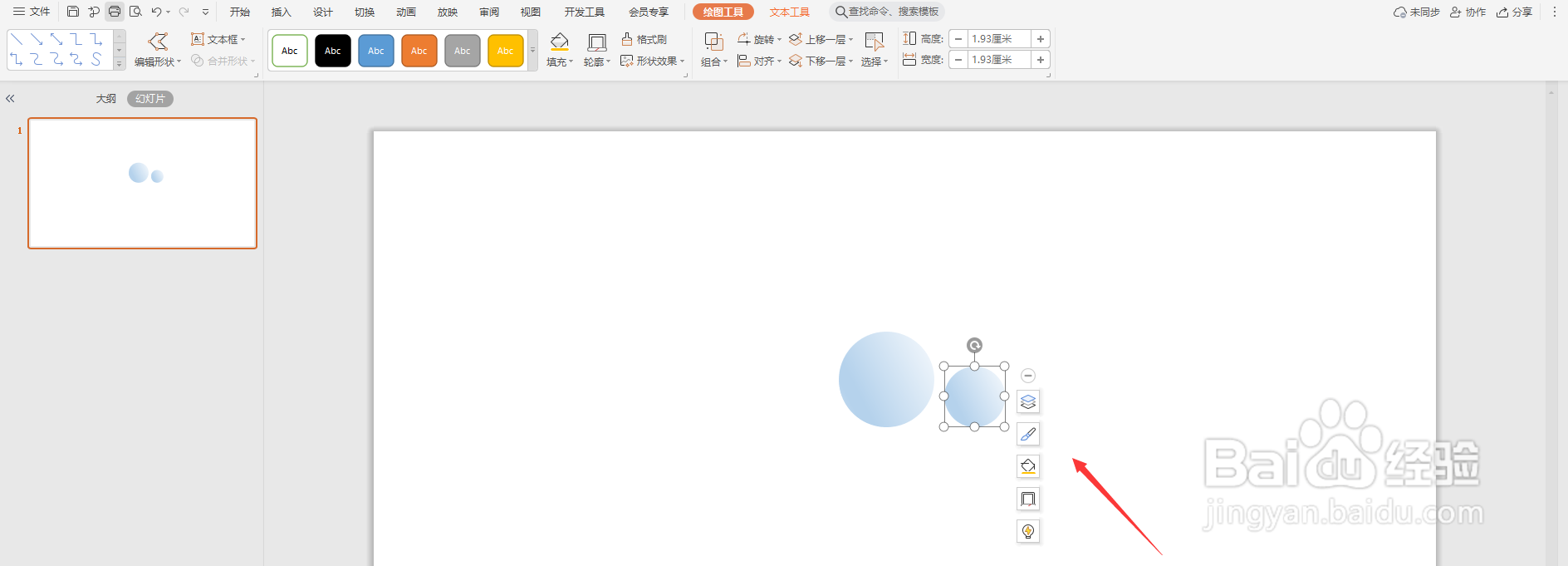 7/8
7/8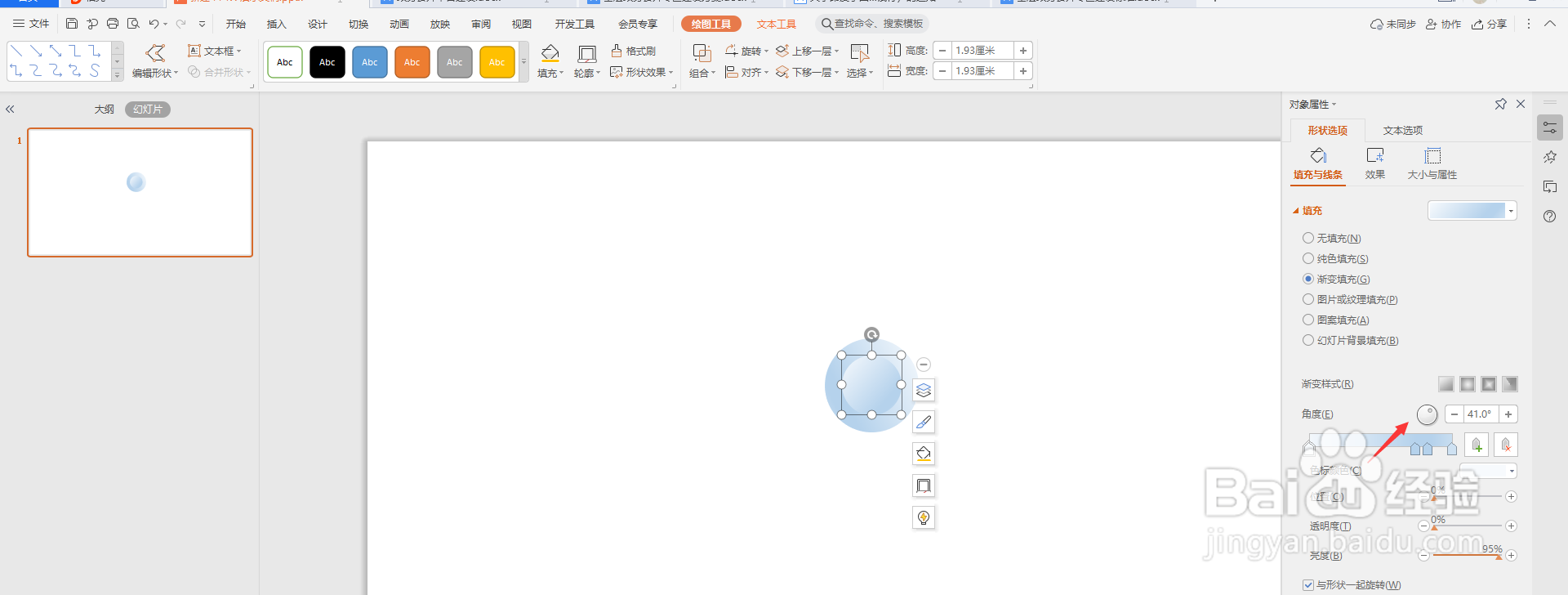 8/8
8/8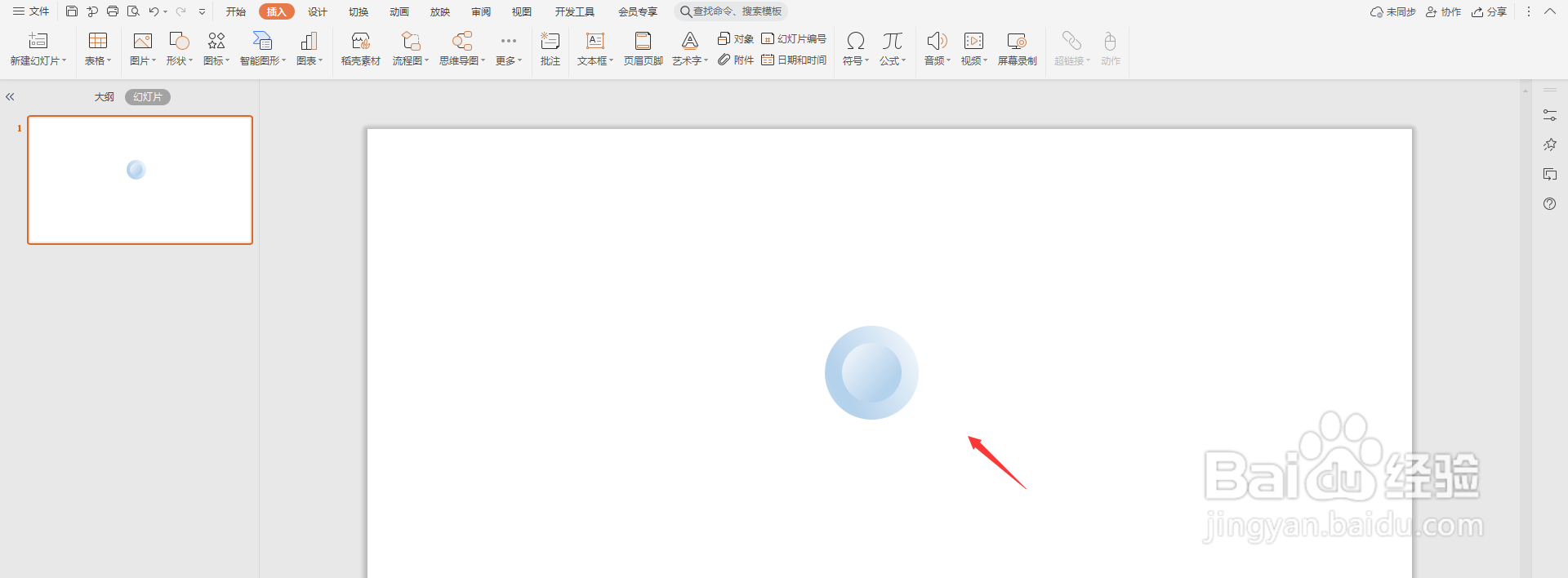 PPT圆形按钮
PPT圆形按钮
打开PPT,点击导航栏上的“插入-形状”选择“椭圆”
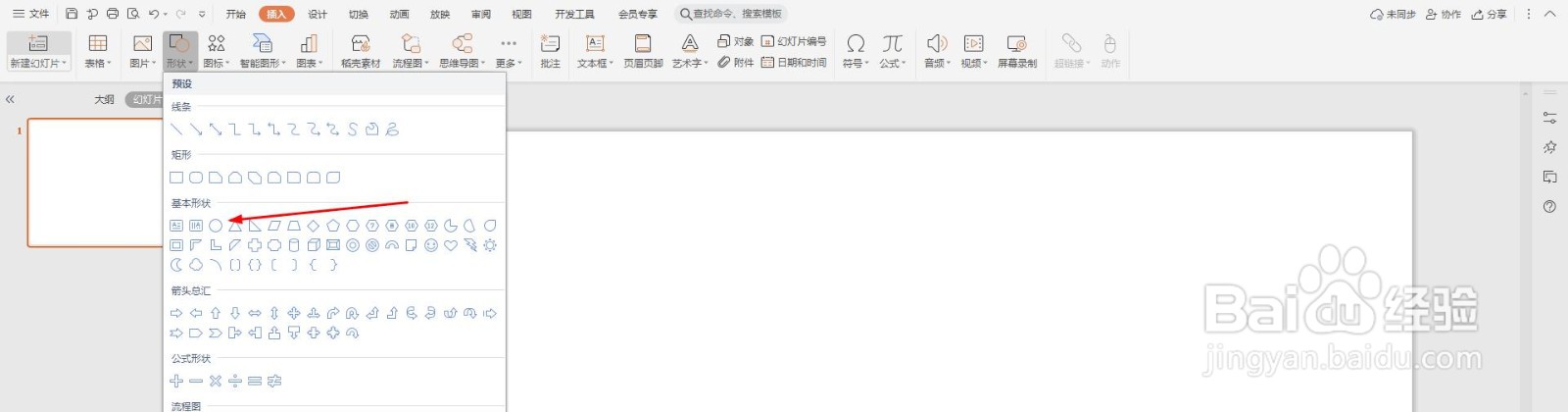 2/8
2/8按住shift画出一个正圆形
 3/8
3/8然后设置为“无边框颜色”
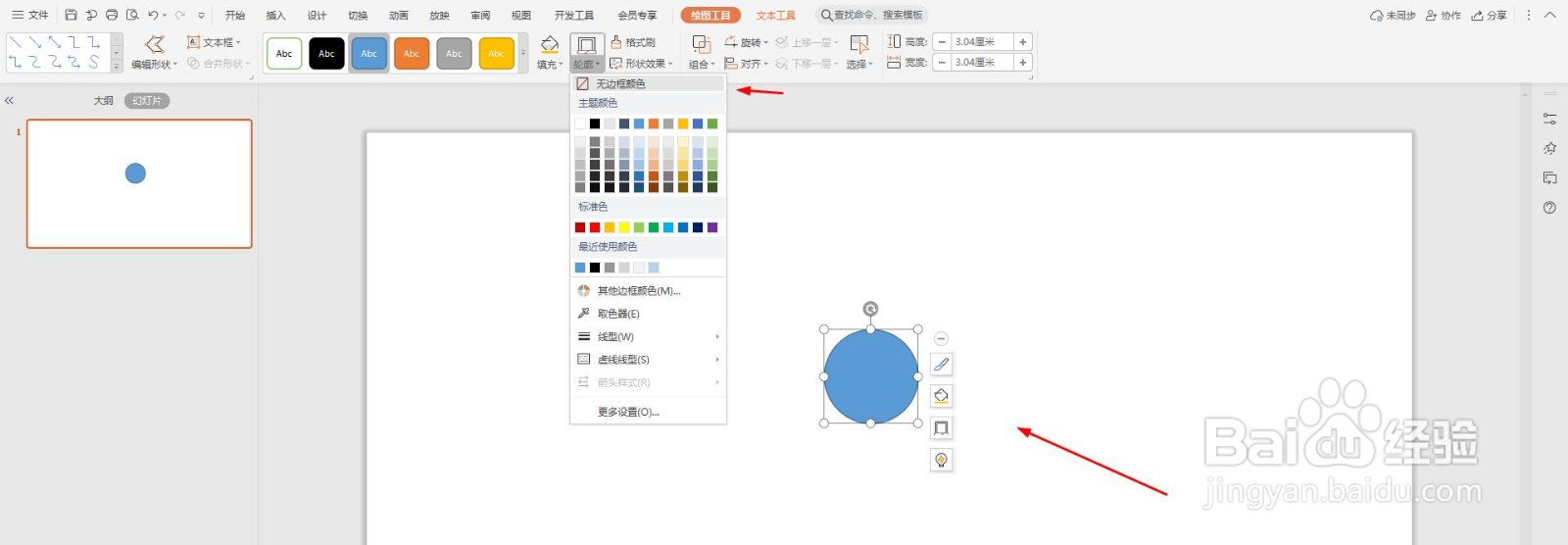 4/8
4/8然后点击“更多设置”,选择“渐变填充”
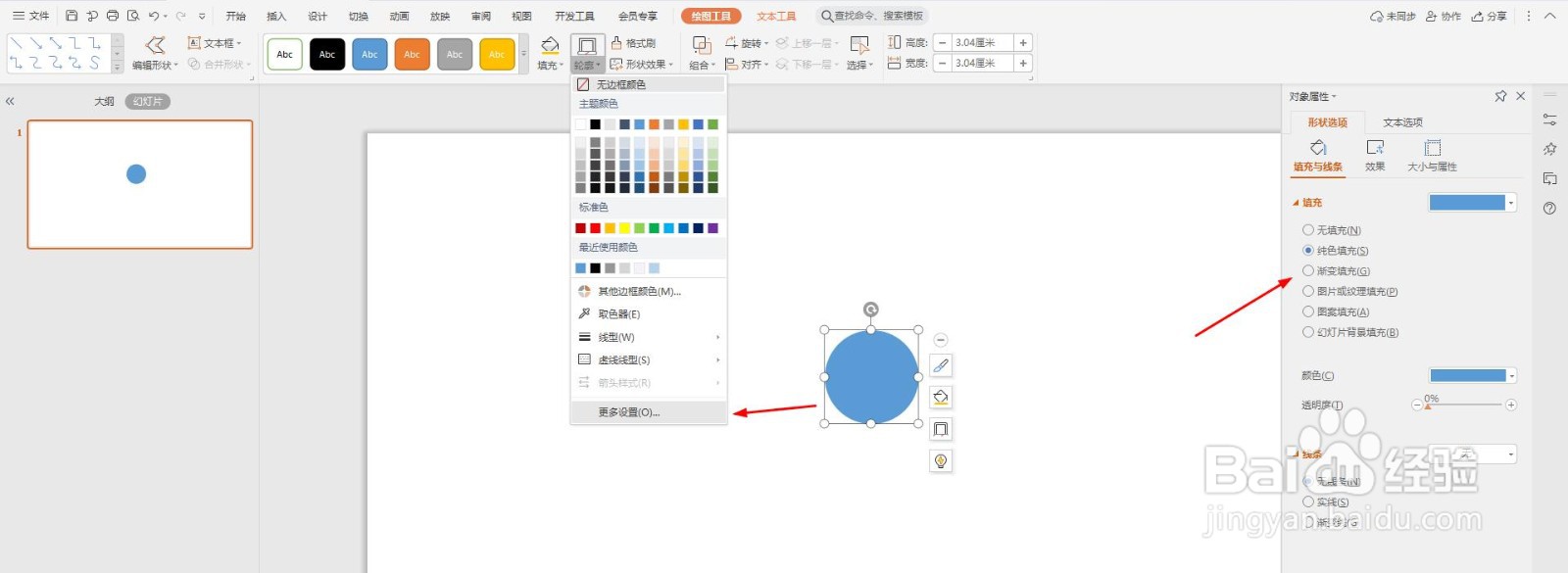 5/8
5/8按照下面的渐变色调整,并将角度调整为“153°”
 6/8
6/8再复制一个圆形并缩小
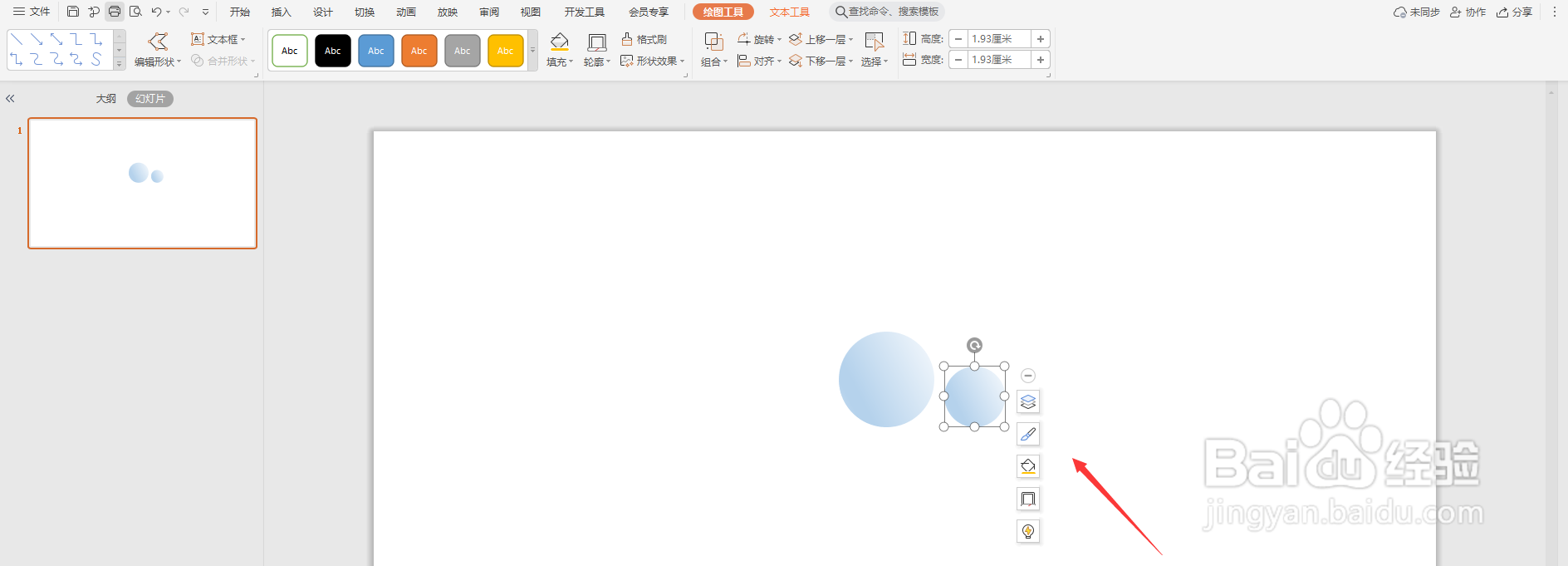 7/8
7/8然后将角度调整为“41°”
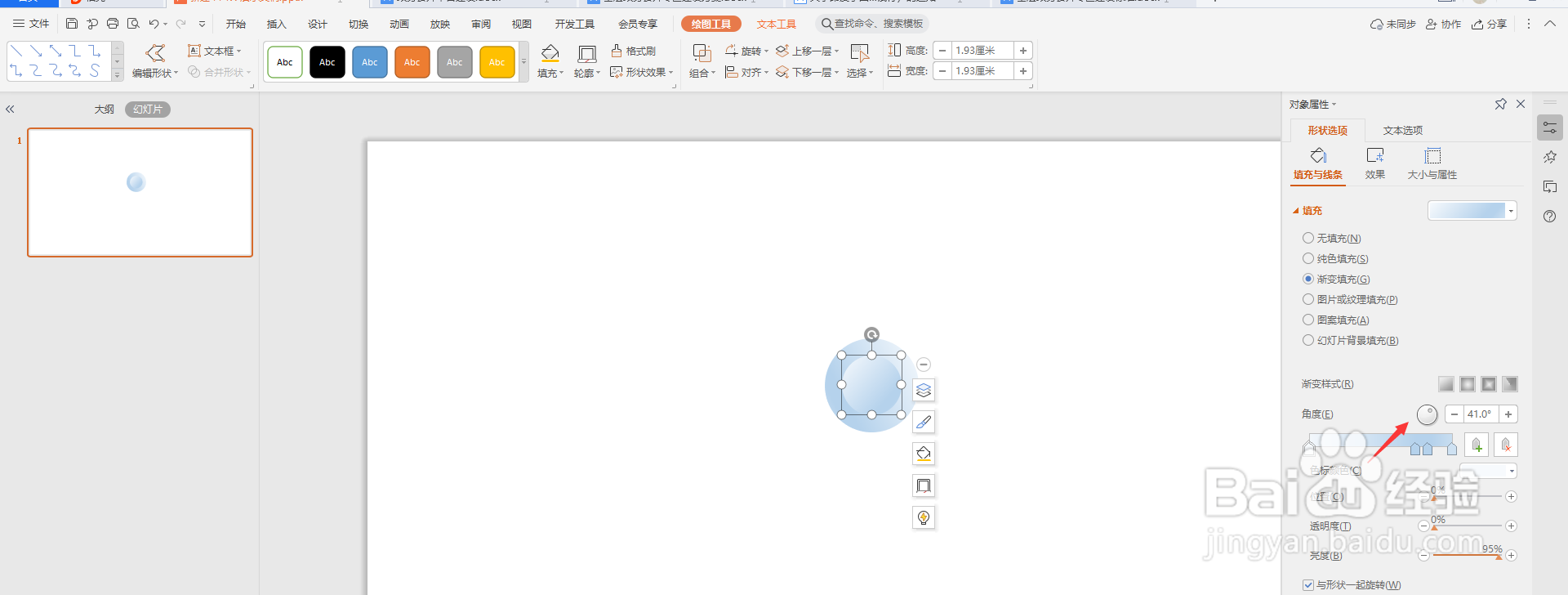 8/8
8/8这样一个圆形按钮就制作完成了,如下图所示
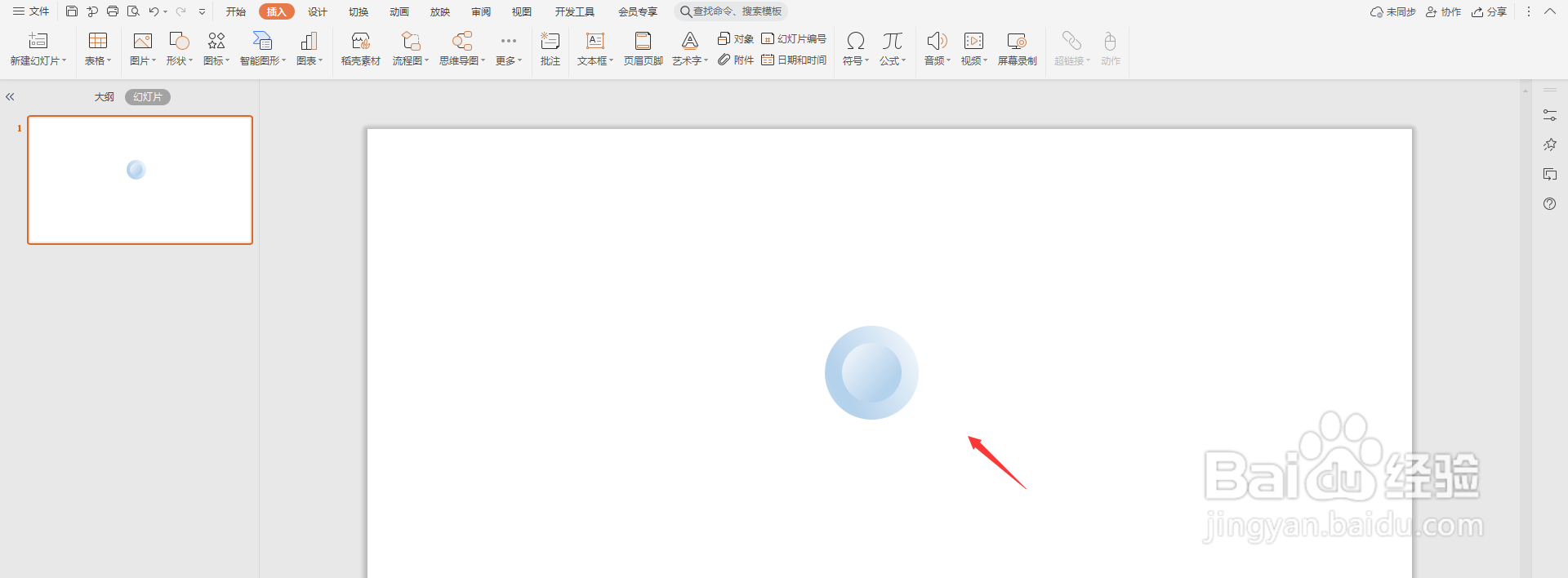 PPT圆形按钮
PPT圆形按钮 版权声明:
1、本文系转载,版权归原作者所有,旨在传递信息,不代表看本站的观点和立场。
2、本站仅提供信息发布平台,不承担相关法律责任。
3、若侵犯您的版权或隐私,请联系本站管理员删除。
4、文章链接:http://www.1haoku.cn/art_1144829.html
上一篇:雨中冒险2蓝色传送门在哪
下一篇:濡沫江湖天梯赛攻略(51-60层)
 订阅
订阅